iMac 5Kを使い出して3ヶ月ぐらい経ちました。
イラレやフォトショしか使っていないのに動作が遅く感じるようになりました。(動作ごとに虹色の玉が回ってフリーズする、あの感じです)
iMacは新品だしやってることも旧iMacとほぼ同じなのになぜ?
ネットで調べてみるとどうやらメモリ(RAM)が不足しているようでしたので、この機会に自分でメモリを増設してみました。
ちなみに「RAM(ラム)」とはこう言うことらしいです。
RAM(ラム)とは「Random Access Memory」(ランダムアクセスメモリ)の略。CPUが何らかの処理を行ったり、画面上に何かしらのデータを表示したりするときに使う作業用のメインメモリ(主記憶装置)だ。 出典:IT media NEWS
まずはネットでメモリを購入します。

いろいろ調べてみたところ、iMac 5Kにはこの「Crucial by Micron W4N2400CM-16G」というメモリが良さそうでしたのでこちらをAmazonで2枚購入。
メモリ容量をカスタムせずiMacを購入すると初期状態は8GBになっていると思います。iMacには4基のメモリスロットがあるので4GBが2枚接続されている状態です。
空きの2基に今回購入した16GBを2枚接続しますので、合計40GBになる予定です。
4+4+16+16=40、ですね。
ちなみに4基すべてに16GBを接続すると64GBにできる計算です。
今回購入した16GBのメモリは一枚8,500円ぐらいなので、合計34,000円ぐらいで64GBに増設できてかなりリーズナブルです。Appleでカスタマイズして購入すると10万ぐらいかかるので超コスパですね。
もちろんそれ以上の容量にもカスタムできますが、Appleの推奨が64GBなのでそれ以上に増設する場合は自己責任でお願いします。
イラレやフォトショを使うイラスト制作やデザイン、プレミアプロなどの動画編集をするなら30GB以上あれば、大抵のことはサクサク出来るとのことです。
iMacを倒してメモリスロットを開けます。

メモリが用意できたらiMacの電源を切って画面を下にして寝かします。
この時ディスプレイに傷がつかないように下に布や梱包シートなんかを敷いた方が良いです。
電源ケーブルを抜くと差し込み口の上にボタンがあるので、そこを綿棒ぐらいの棒で押すとメモリスロットの蓋が開きます。
すでに2枚が刺さっているので、残りの空きスロットに今回の2枚を差し込んで完了です。
赤丸で囲ったつまみを矢印の方向に広げながら右側に起こします。こうするとメモリを差し込めるようになりますので、メモリを差し込みましょう。
メモリは金色の方が接続部分なのでここは触らないこと。少し強めに押し込むと「ザクッ」という感覚がありますが、そうならない場合は表裏が逆なので裏返して差し込み直してください。
差し込み終えたらつまみを元の位置に倒し、メモリスロットの蓋をしめて完了です。

メモリスロットの蓋の裏側にはイラストで説明も書かれてます。
電源を入れてメモリが正しく増設されたか確認します。
iMacに電源ケーブルを挿し直して元の位置の起こして、電源を入れます。
何も操作をしなくてもiMacが勝手にメモリを認識してくれますので、「このMacについて→メモリ」で確認してみましよう。
正しく増設されているとこのようなポップアップの表示になると思います。
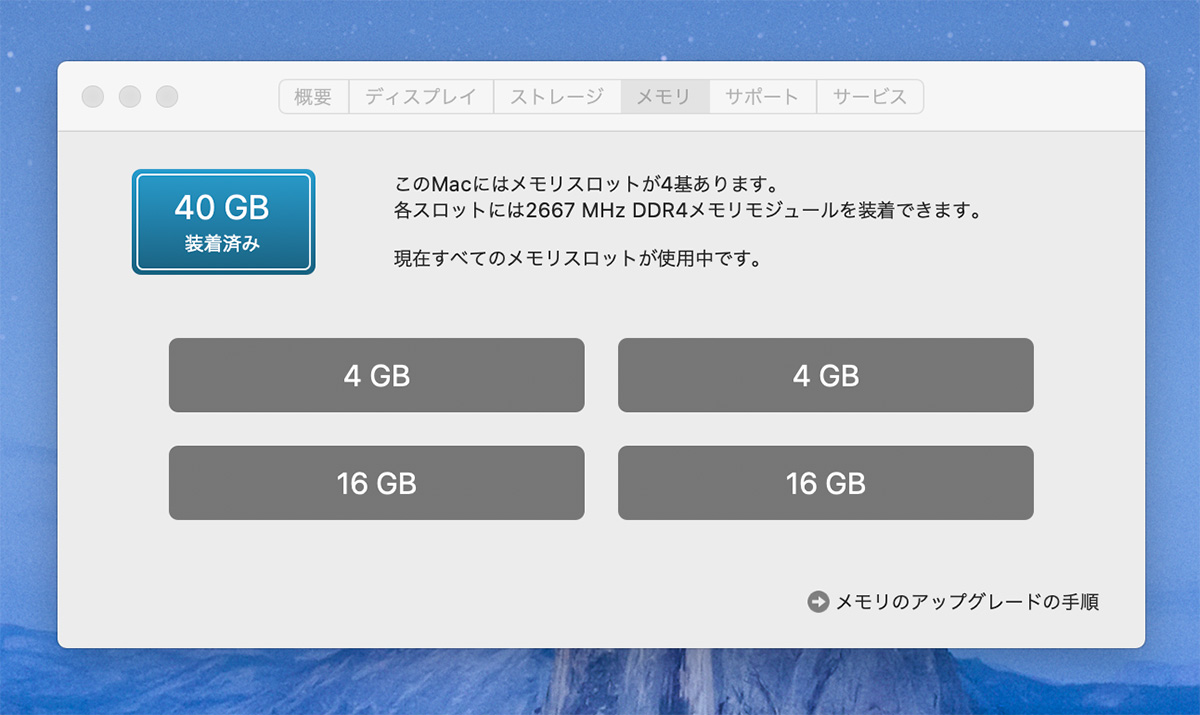
下二つのスロットに16GBのメモリが追加されて、左上に「40GB接続積み」と表示がされてますね。これでOKです。
iMacの蓋を開けて自分でメモリを接続するのは、壊したりするかもとちょっと抵抗あったんですが、メモリを増設ぐらいは結構一般的にやるみたいですね。蓋の裏にもイラストがあったぐらいですし。
動作が重くなったり、動画編集などのマシンに負担がかかるような作業をする場合はメモリの増設をお勧めします。自分のiMacもかなりサクサク動作するようになりました。
今回メモリ増設に使用したメモリはこちらです。